为了编译Qt6.2.2的源代码,必需的软件有:
- CMake
- Python
- Perl
- Ninja
在配置的过程中,还需要用到许多其他库(如ZLib、JPEG、openGL、sqlit3等),但并非必需的(没有这些,可能会影响某些功能,但是可以正常完成Qt6.2.2源代码的配置、构建及安装)。
Qt6.2.2源代码下载解压
下载页面网址:
Index of /archive/qt/6.2/6.2.2/single
选择了: qt-everywhere-src-6.2.2.zip
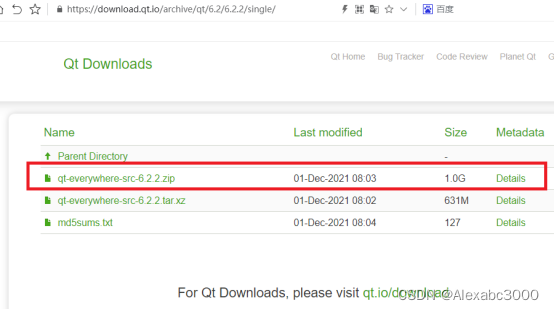
下载后,大小是1.02G。解压缩后(比较费时间,我的笔记本电脑配置不是太好,用了一个多小时),有三万多(30,229 )个文件夹,三十多万(308,527)个文件,占用空间3.44G(3,694,321,664 字节)。确实是庞大的程序!
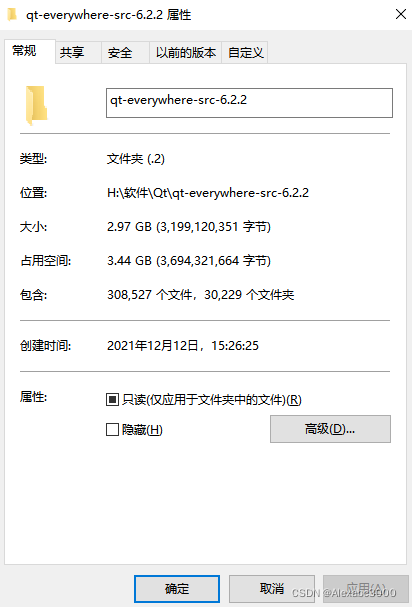
为了便于在命令行处理,将源代码复制到H:\qt-everywhere中。
下载并安装CMake
CMake下载网页地址
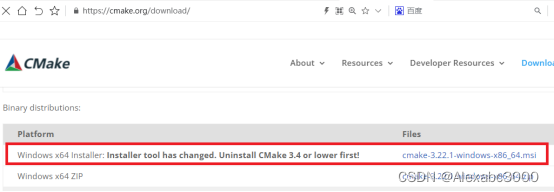
注意:安装时将CMake添加到环境变量中。
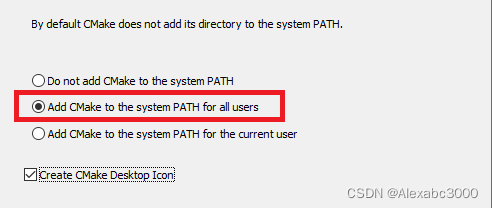
下载并安装Python
Python下载网页地址(Python 3.1.1)
Python Releases for Windows | Python.org https://www.python.org/downloads/windows/
https://www.python.org/downloads/windows/
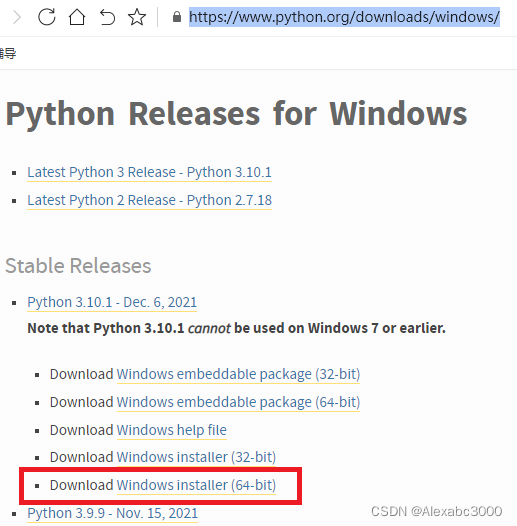
注意安装时将Python添加到环境变量。
安装Perl
下载页面网址
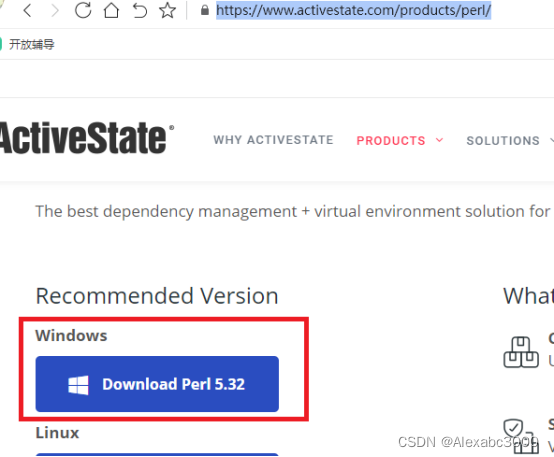
可以使用GitHub账号下载。
需要按照提示在powershell中执行网页提示的命令。
需手工找到perl.exe所在目录,并将该目录添加到系统环境变量Path中。
下载并解压ninja
下载网址
https://github.com/ninja-build/ninja/releases/tag/v1.10.2
下载并将exe文件解压到Qt源码目录(我这里是 H:\qt-everywhere )下备用。
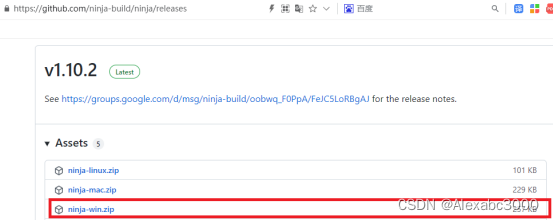
编译Qt
在编译前请确认VS2019已安装VC桌面安装包组件。
打开VS2019 x64编译环境
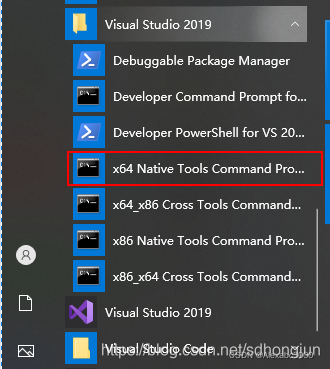
切换到Qt6源码目录
使用cd命令切换到源码目录。
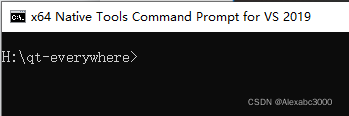
配置(configure)
输入命令
configure
运行configure.bat,耐心等待完成配置
构建(builid)
配置完成后,输入下面命令进行构建:
cmake --build . --parallel
构建时间长,需要若干小时。
安装Qt
构建完成后,输入下面命令,安装Qt
cmake --install . --prefix d:\programs\qt\qt622
将Qt安装到目录“d:\programs\qt\qt622”中。
以上步骤,就完成了Qt6.2.2源码的配置、构建和安装。
一些小技巧:
在批处理文件中,可以使用 echo 显示变量的值;在cmake的配置文件中,可以使用message显示变量的值(message(“a=${a}”);其中a是变量)
本文参考了以下网文:

 https://www.activestate.com/products/perl/
https://www.activestate.com/products/perl/






